Hallo aan al mijn lezers, vandaag breng ik je deze externe desktopclient, erg handig voor degenen die KDE (grafische interface) gebruiken, het bespaart ons de hele weg naar waar de apparatuur zich fysiek bevindt, geloof me dat een keer gaan geen probleem, maar na de derde keer zul je erover nadenken !!!
Nu ter zake. Wat is een externe desktopservice? Eenvoudig, een applicatie waarmee u uw bureaublad kunt delen met andere computers op het netwerk, in het geval van krfb stelt u in staat om alleen uw huidige bureaublad te delen met klanten zoals vnc (super populair), maar krfb Naast het hebben van een grafische interface, heeft het een aantal zeer praktische configuraties die ik u hieronder ga laten zien.
Als je het mij vraagt, vond ik hem buitengewoon vriendelijk, het was hier en daar klikken om het te laten werken. Het eerste is natuurlijk: ga naar het menu en zoek krfb.
Het werkt op 2 manieren met uitnodigingen of met een community key voor die sessies zonder uitnodiging, de eerste manier «uitnodigingen»U kunt een persoonlijke uitnodiging aanmaken die u moet noteren en doorgeven aan die persoon. «mail uitnodigingen»Op dit punt moet je een server- of e-mailaccount hebben geconfigureerd, maar hoe ga je verzenden, toch? Stel dat het zo is, dan verstuur je al deze gegevens per e-mail, niet zonder jezelf eerst een grote waarschuwing te geven dat iedereen die de gegevens van die mail kunnen verbinding maken.
Alle uitnodigingen hebben een vervaltijd, wat ik uitstekend vond. We willen niet dat het daar voor altijd blijft, laat staan als het een eenmalige klus was om verbinding te maken en op te lossen.
In voorkeuren zijn er enkele items die u kunt configureren, ik nodig u uit om te klikken en het zelf te proberen, maar het meest interessante is "Bureaublad delen configureren"
En "Bureaublad delen configureren" , Rood, Er is deze optie om standaard de poort te gebruiken, die ik je zou aanraden om naar iemand anders te veranderen, je wilt nooit dat een heel specifieke en niet-openbare service via de standaardpoort werkt. Standaard komt 5900, klassiek van vnc.
En Veiligheid je hebt deze 3 opties (ik wil hier benadrukken):
- Vraag voordat u verbindingen accepteert: als u niet iedereen wilt accepteren die probeert verbinding te maken met uw machine, kunt u het vinkje bij deze optie verwijderen.
- Sta externe verbindingen toe om uw bureaublad te bedienen: als u het deactiveert, kunnen ze alleen uw bureaublad zien, maar niet bedienen, de muis bewegen, het toetsenbord gebruiken, enz.
- Sta ongenode verbindingen toe: zeer nuttige optie als u geen uitnodigingen wilt genereren en u uw netwerk vertrouwt.
TIP: In het bijzonder, als u maar toegang wilt krijgen tot deze service, u wilt dat deze ook snel en praktisch is, raad ik aan om «...accepteer verbindingen", toestaan "… Ongenode verbindingen»Plaats onmiddellijk een sterke sleutel en verander de standaardpoort.
Om vervolgens een uitnodiging te verwijderen, selecteert u en klikt u op verwijderen. In "alles wissen»Alle uitnodigingen worden verwijderd.
Nu, wat veel tutorials niet doen, laat zien hoe je op afstand verbinding kunt maken als je krfb al op een andere machine hebt geconfigureerd, ik gebruik momenteel Linux mint Mate en gebruik ssvnc (omdat het licht is, is er geen andere reden, er zijn veel van andere apps die u zou kunnen gebruiken)
Zodra u de ssvnc-toepassing opent, moet u IP of domeinnaam invoeren: poort, wachtwoord waarmee u de uitnodiging kreeg of dat u in beveiligingsopties hebt geplaatst. In soort beveiliging «geen»En maak dan verbinding.
Als u de optie "Vragen alvorens verbindingen te accepteren" hebt geactiveerd, moet u naar de externe machine gaan en de verbinding accepteren.
Paasei: Het is een testserver, voor degenen die me in reacties vroegen: Waarom was ik RedHat en afgeleiden vergeten? in Welke Linux-distributie kan ik op servers gebruiken?. Maar dat is een zeer gedetailleerde post in de nabije toekomst, voor degenen die nog nooit in de RedHat-branche zijn geweest, volg deze blog en mijn posts op de voet.
Dank u, ik hoop dat uw opmerkingen.

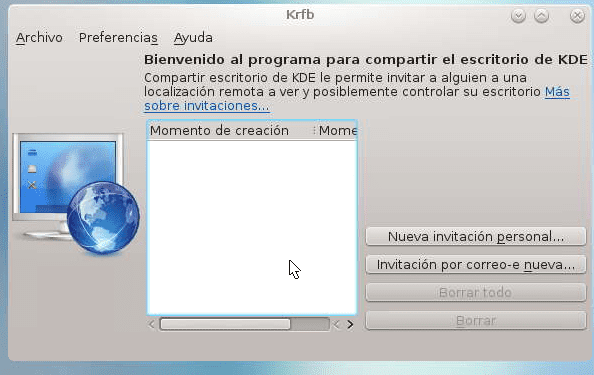
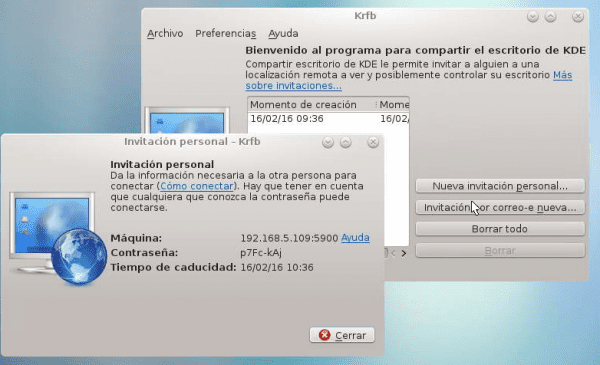
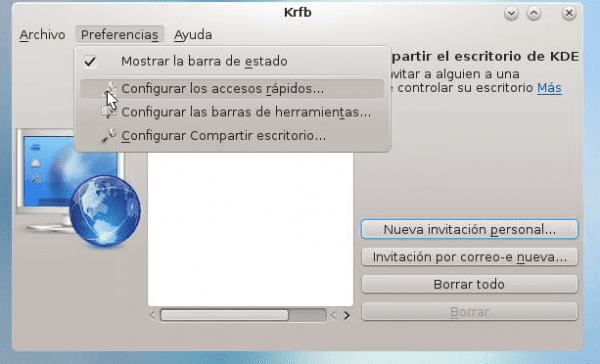

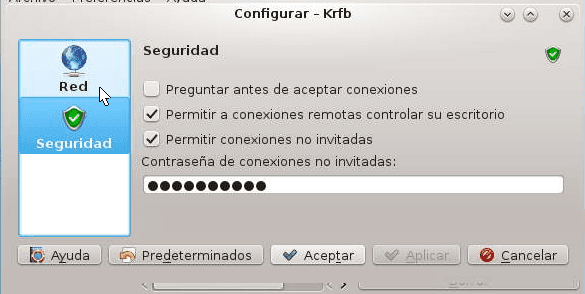

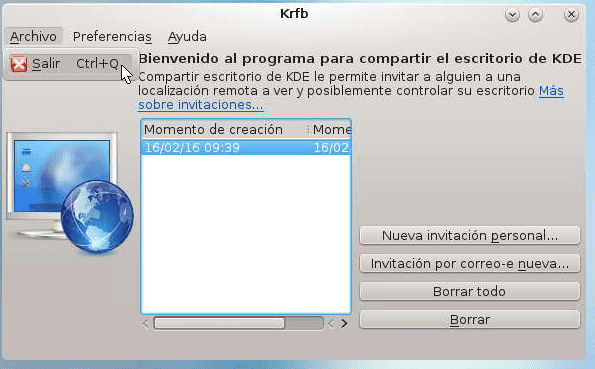
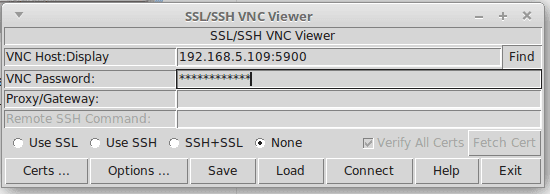
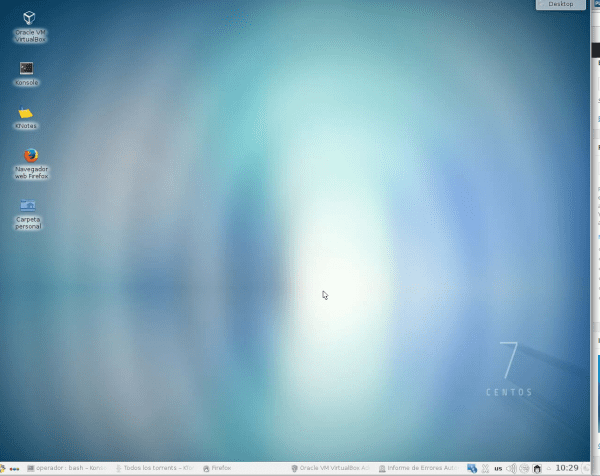
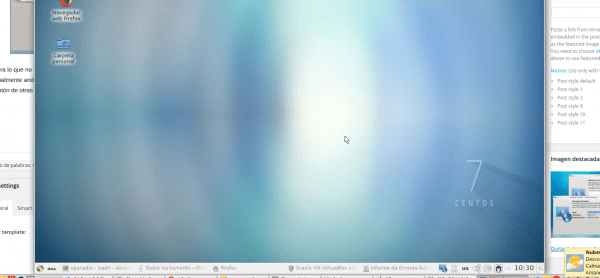
is het het equivalent van teamviewer?
Als het equivalent is aan teamviewer, zou het enige aanvullende ding zijn om de route zo te configureren dat je toegang hebt vanaf internet met het openbare IP-adres, je kunt ernaar zoeken op internet als poortomleidingen in de router en goed de referentie van je router en daarbinnen zoek je naar de nat en omdat het thuisinternet een dynamische openbare ip heeft, kun je zoeken naar een gratis domeinservice zoals dns tot no-ip-domein, het is een uitstekende optie
iets andresgarcia0313@gmail.com